DCP-T420W(-V)
Perguntas frequentes e Solução de problemas |

DCP-T420W(-V)
Data: 26/07/2021 ID: faq00000185_006
O recurso de digitalização em rede não funciona ao pressionar o botão de digitalização no painel de controle do equipamento Brother. (Para Windows® 7)
Siga as etapas abaixo para resolver o problema.
Passo 1: Verifique se o driver do scanner está instalado e se a porta está configurada corretamente.
Nota: As ilustrações abaixo são de um produto meramente ilustrativo e podem ser diferentes do seu equipamento Brother.
-
Abra as Propriedades do scanner.
-
Inicie o
 (Utilitário Brother), depois clique na lista suspensa e selecione o nome do seu modelo (se já não estiver selecionado).
(Utilitário Brother), depois clique na lista suspensa e selecione o nome do seu modelo (se já não estiver selecionado). - Clique em Digitalizar na barra de navegação à esquerda e, em seguida, clique em Scanners e câmeras.
- No Windows Vista e Windows 7, quando a tela de controle de conta de usuário aparecer, clique em Permitir ou em Sim.
-
Inicie o
-
Aparecerá a caixa de diálogo Propriedades do digitalização em Rede.
Clique na aba Configurações de rede e selecione Especificar seu equipamento pelo endereço ou Especificar seu equipamento pelo nome.
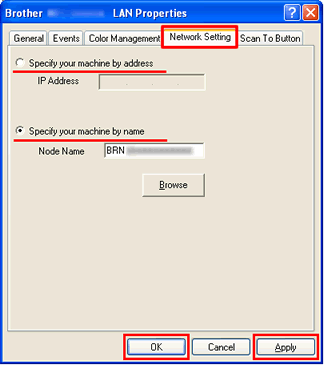 Você pode localizar o endereço MAC (Endereço Ethernet) e o endereço IP imprimindo o relatório de configuração de rede.
Você pode localizar o endereço MAC (Endereço Ethernet) e o endereço IP imprimindo o relatório de configuração de rede.
>Clique aqui para ver mais detalhes sobre como imprimir a Lista de configurações de rede.-
Se você selecionou Especificar seu equipamento pelo endereço, insira o Endereço IP do equipamento na caixa do Endereço IP e então clique em Aplicar > OK.
-
Se você selecionou Especificar seu equipamento pelo nome,
-
Digite o nome do nó da máquina em ou clique em e escolha o dispositivo que deseja usar e clique em .
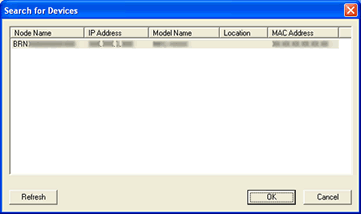
- Clique em OK.
-
Digite o nome do nó da máquina em ou clique em e escolha o dispositivo que deseja usar e clique em .
-
Se você selecionou Especificar seu equipamento pelo endereço, insira o Endereço IP do equipamento na caixa do Endereço IP e então clique em Aplicar > OK.
-
Clique na guia Digitaslização por botão e então digite o nome do seu computador no campo Exibir nome (Máx. de 15 caracteres) . A tela do equipamento mostrará o nome que você digitar. A configuração padrão é o nome do seu PC. Você pode digitar o nome que desejar (até 15 caracteres).
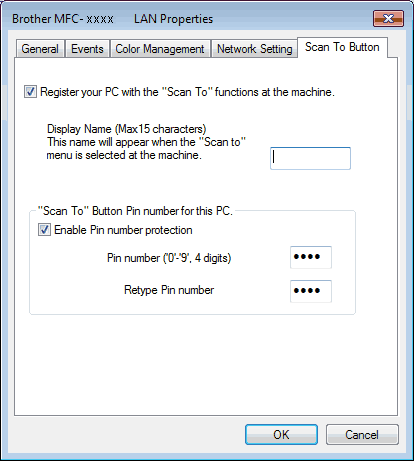
Passo 2: Verifique se existe um firewall em seu computador
Se um Firewall estiver ativo em seu computador, ele pode estar impedindo a conexão de rede necessária para que o software de digitalização em rede funcione corretamente. Desative o Firewall do seu computador e tente reinstalar os drivers.
Alterar temporariamente as configurações de firewall/segurança para permitir a conexão de rede
As configurações de firewall/segurança podem estar impedindo que a conexão de rede seja estabelecida. Se você receber notificações relacionadas ao Firewall, recomendamos alterar temporariamente as configurações de segurança em seu computador para estabelecer a conexão.
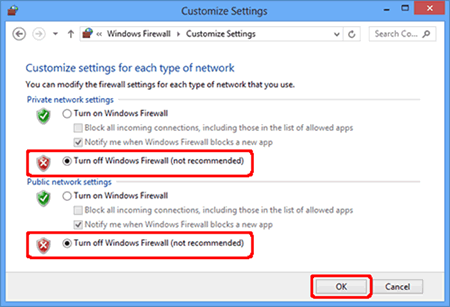
IMPORTANTE
- Antes de desativar o Firewall, certifique-se de que as alterações que deseja fazer sejam adequadas à sua rede. A Brother não se responsabilizará por quaisquer consequências da desativação do Firewall.
- Ao terminar, certifique-se de habilitar o Firewall novamente.
Se o recurso funcionar corretamente após desativar o Firewall, isso significa que o Firewall no seu computador está rejeitando a conexão de rede necessária. Neste caso, a Brother recomenda que desative o Firewall do seu computador sempre que utilizar as funções de rede ou deixe o Firewall ativo e ajuste as configurações apropriadamente.
Se o firewall bloquear a comunicação em rede, recomendamos adicionar as seguintes portas internas / externas ao seu Firewall:
- UDP: 54925
- UDP: 137
- UDP: 161
Se o problema continuar depois de modificar as configurações do Firewall, consulte "Perguntas mais frequentes (FAQ's) e Solução de problemas" para outras informações.
Perguntas frequentes relacionadas
DCP-T420W(-V), DCP-T520W, DCP-T720DW, DCP-T820DW
Se você precisar de assistência adicional, entre em contato com o atendimento ao cliente da Brother:
Comentários sobre o conteúdo
Note que este formulário é utilizado apenas para comentários.